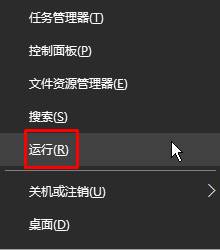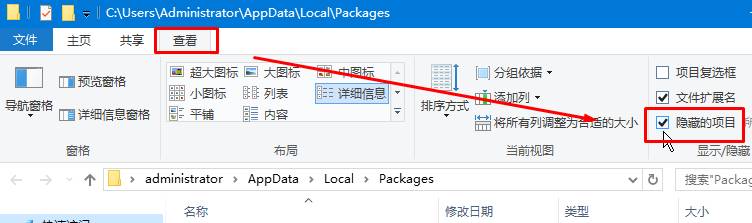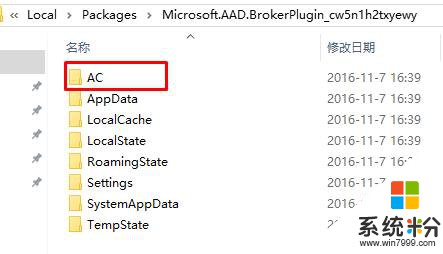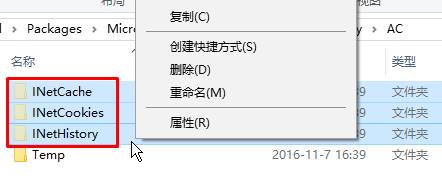在win10係統中我們可以從商店下載應用,既方便又安全。但如果經常從商店下載安裝應用的話則會給係統帶來巨大的負擔,留下許多緩存,影響係統的運行速度。在本文中【係統粉】給大家分享下清理win10商店應用緩存的操作方法!
步驟:
1、按下【Win+X】,在彈出的框中點擊【運行】;
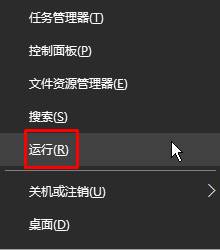
2、在運行框中輸入:%userprofile%\AppData\Local\Packages 點擊確定;
www.win7999.com

3、點擊【查看】,在右側勾選【隱藏的項目】;
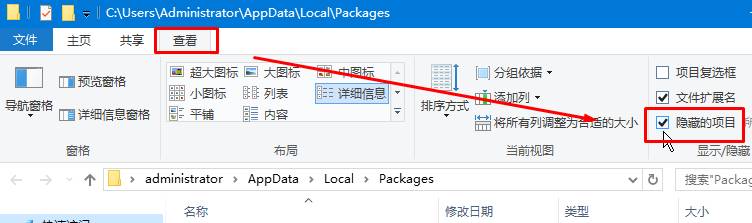
4、在該文件夾中所有的文件夾都是商店應用的文件夾,我們人意打開一個文件夾,然後打開裏麵的“AC”文件夾;
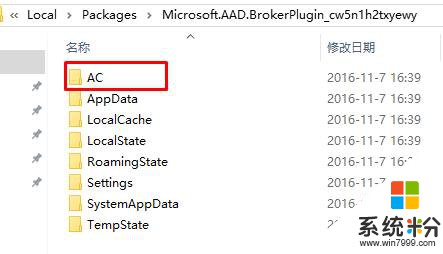
5、打開後將把INetCache、INetCookies和INetHistory3個文件夾刪除即可。
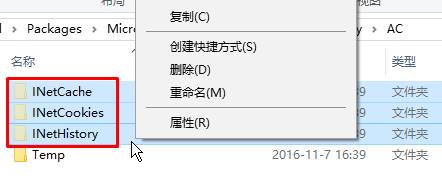
然後我們按後退按鈕,打開其他應用文件夾,按照步驟4、5進行操作即可將商店應用緩存清理幹淨了!